Создание папок разных цветов имеет не только поверхностный эффект, но и делает навигацию по папкам Windows очень увлекательной. Вы можете установить цветовой код для каждой папки, что позволит осветлить многие вещи. Самый простой способ настроить папки Windows, вы можете изменить цвет папок Windows 7, Windows 8 и 10 с помощью этих программ.
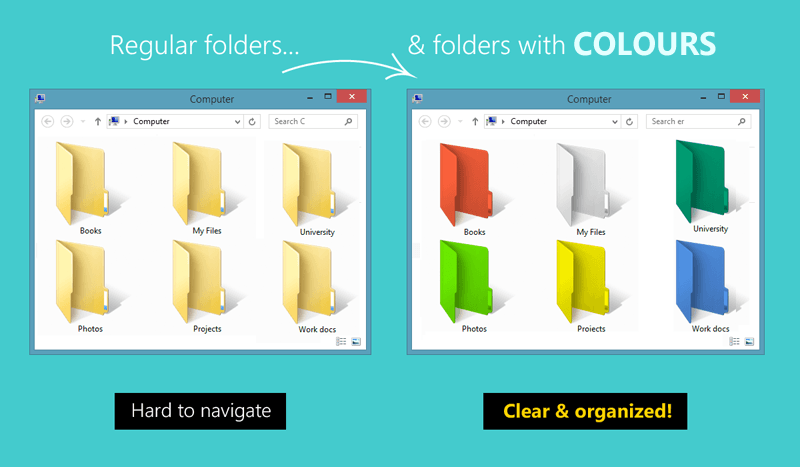
Выбрав темы и цвета, вы можете оставить компьютер по своему вкусу. Теперь вы можете проанализировать, как раскрашивать папки Windows? Система этого не делает, но программа Folder Colorizer & FolderIco дает вам право вносить эти изменения. Самое лучшее в этом программном обеспечении - это то, что оно «простое в использовании и совместимо с Windows XP, 7, 8, 8.1 и 10».
И что самое интересное, это сделает ваш компьютер крутым и аккуратным. Folder Colorizer - бесплатная программа, с помощью которой вы можете установить цветовую группу для каждой папки в проводнике.
Как изменить цвет папки в Windows 7, 8, 10
После установки вы получите несколько предустановленных цветов, щелкнув правой кнопкой мыши любую папку в Windows. Оттуда вы можете выбрать свой любимый цвет. Позвольте мне подробно объяснить вам, поскольку я дам вам полное руководство о том, как изменить цвета папки Windows.
Шаг 1. Загрузите Folder Colorizer с сайта download.cnet.com или вы можете загрузить полную бесплатную версию Folder Colorizer. отсюда.
Шаг 2. После загрузки Folder Colorizer вам необходимо установить его. Дважды щелкните файл установки и откройте файл.
Шаг 3. Они попросят вас принять их лицензионное соглашение. Примите соглашение и нажмите Далее, как показано на изображении выше.
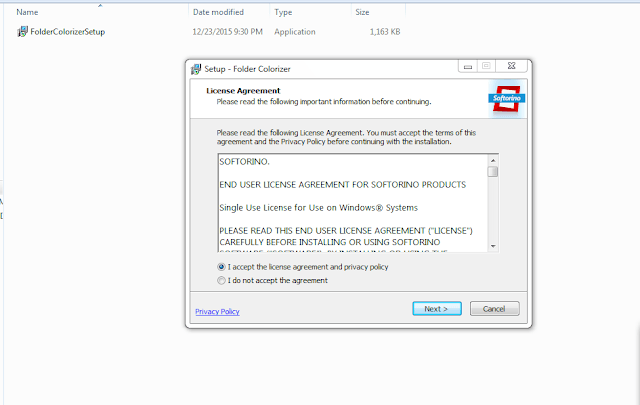
Шаг 4. На следующем шаге программа установки попросит вас настроить установку. Здесь вы можете выбрать установочный диск, но если вы хотите установить программное обеспечение на диск Windows по умолчанию, просто нажмите «Установить сейчас».
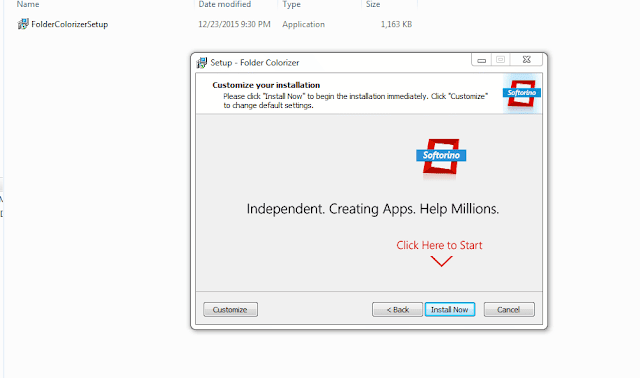
Шаг 5. После установки программного обеспечения вы не увидите приветственного сообщения, но это не означает, что вы установили программное обеспечение неправильно. Выберите папку и щелкните ее правой кнопкой мыши, вы увидите новую опцию под названием: Colorize!
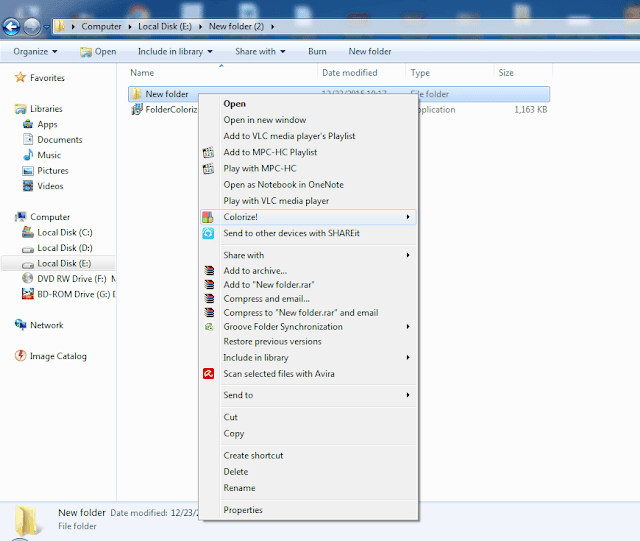
Шаг 6. А сбоку программа показывает цветные узоры. Просто выберите свой цвет, и цвет будет изменен мгновенно.
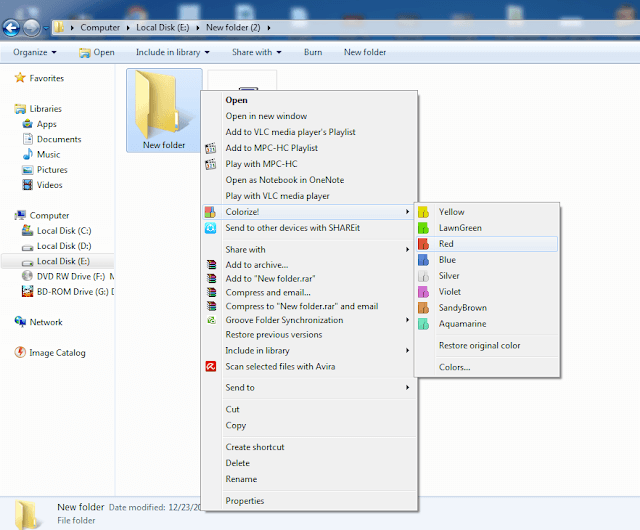
Шаг 7. Теперь, если вы хотите восстановить исходный цвет вашей папки, просто щелкните правой кнопкой мыши папку, выберите цвет, а затем выберите опцию «Восстановить исходный цвет», цвет вашей папки будет изменен на цвет по умолчанию.
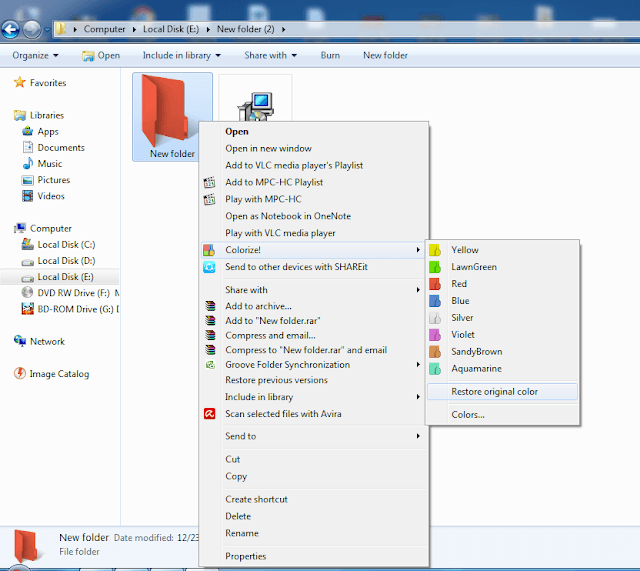
Используйте FolderIco Folder Color & Icon Changer
FolderIco позволяет изменять цвет папки Windows одним щелчком мыши! С FolderIco вы можете придать цвет папкам Windows. Одним щелчком мыши раскрасьте свои папки и откройте для себя новый интуитивно понятный способ категоризации файлов.
Шаг 1. Вам необходимо скачать Папка на свой компьютер и установите его.
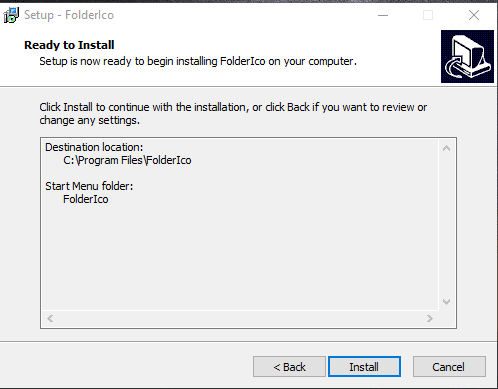
Шаг 2. После установки вам необходимо изучить окно, щелкнуть правой кнопкой мыши папку и открыть контекстное меню.
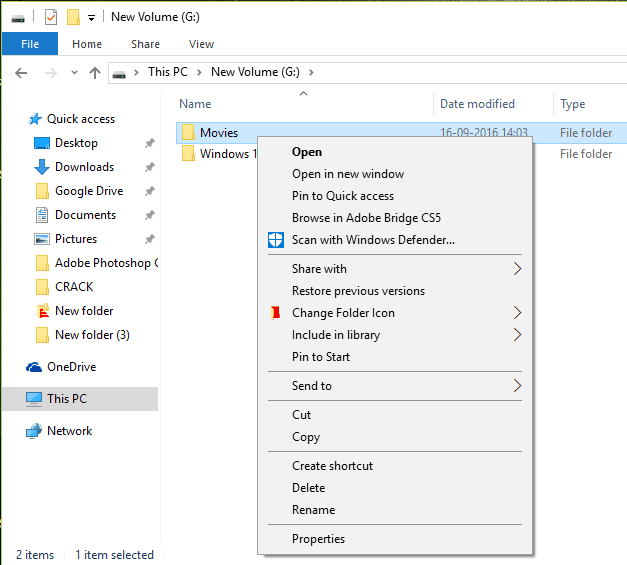
Шаг 3. Теперь вы увидите опцию «Изменить значок папки», вам нужно переместить туда курсор, и вы найдете подменю.
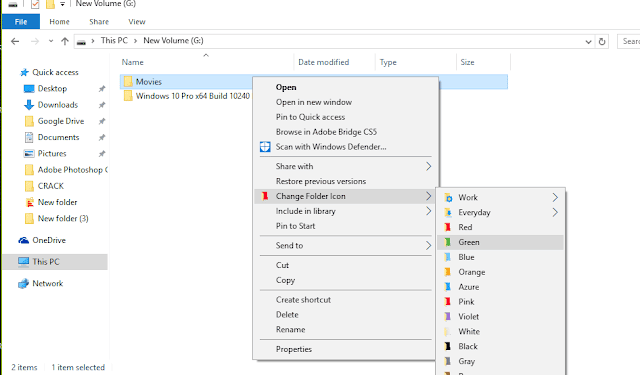
Шаг 4. Теперь вы получите несколько вариантов установки значка папки. Просто выберите свой любимый.
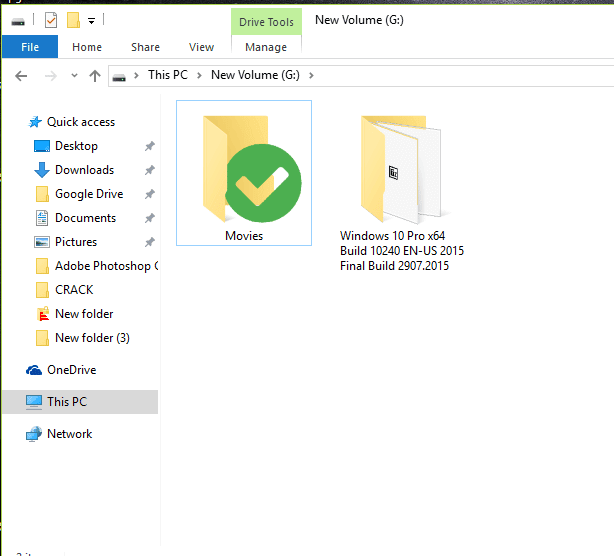
Это оно! Я все. Я лично считаю, что это лучше, чем первое, упомянутое на этом этапе. Вы можете установить папку в соответствии с вашим приоритетом.
Использование бесплатной версии Folder Marker:
Бесплатная версия Folder Marker для Windows позволяет помечать папки цветными значками, чтобы выполнить поиск важной информации по «внешнему виду». Значки папок можно настроить стандартным методом Windows, но с помощью Folder Marker Free вы можете сделать это быстро из контекстного меню папки. Таким образом, нет необходимости проходить дополнительные диалоги или запускать саму Folder Marker Free! Просто выберите папку, которую хотите отметить, щелкните ее значок правой кнопкой мыши и выберите цветной значок в раскрывающемся меню.
Шаг 1. Прежде всего, вам необходимо скачать и установить Folder Maker Free. отсюда. Вы должны установить его на свой компьютер и запустить.
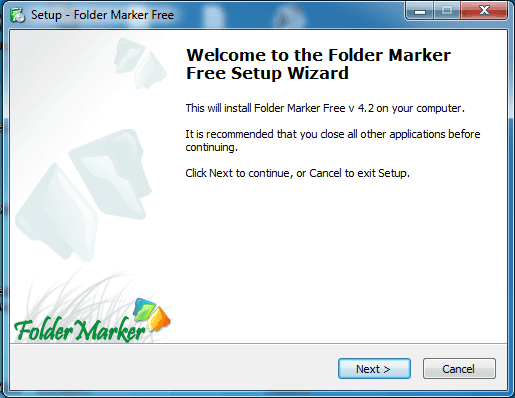
Шаг 2. Теперь вы увидите экран, как показано ниже. Здесь вы можете создать папку по своему желанию. Вы можете указать цвет, а можете установить приоритет и все остальное.
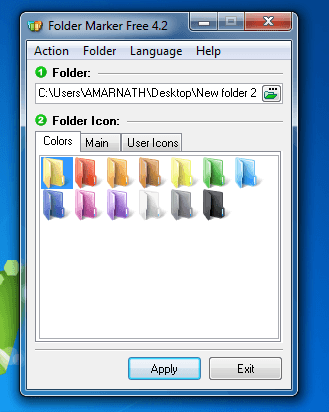
Шаг 3. Если вы хотите раскрасить существующую папку, вам нужно щелкнуть правой кнопкой мыши по папке и затем выбрать опцию «Отметить папку».
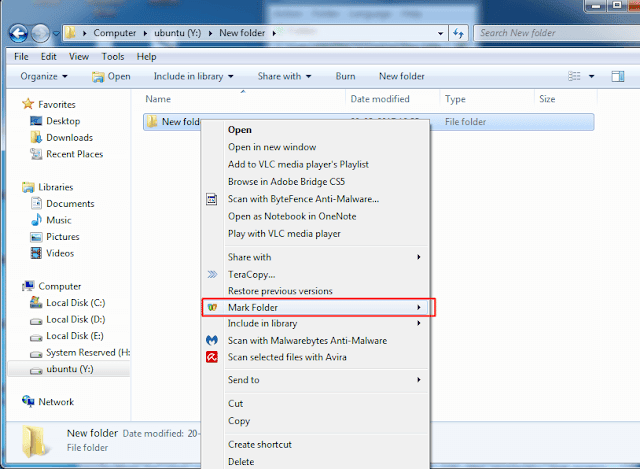
Шаг 4. Теперь вам нужно выбрать опцию «Цвет», а затем выбрать свой любимый цвет, чтобы продолжить.
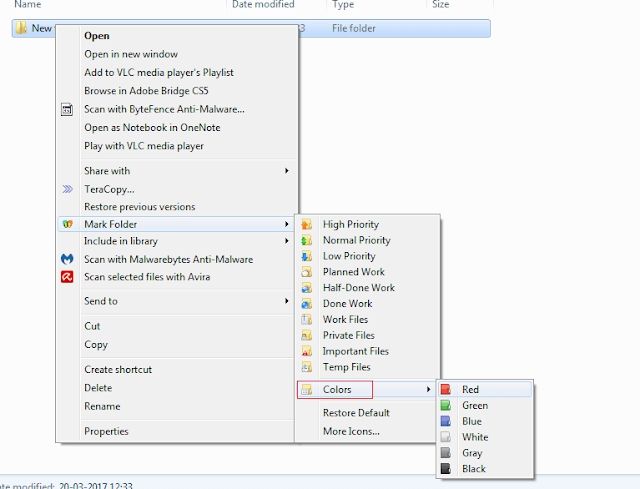
Это оно! Я все. Теперь вы увидите, как изменится цвет вашей папки по умолчанию.

Использование папки Rainbow:
Rainbow Folder прост в использовании, но это очень мощный инструмент, который позволяет пользователям изменять цвет папки в соответствии с их использованием. Это может значительно увеличить скорость использования вашего компьютера. Вы также можете защитить папки от случайного удаления, не предоставлять к ним общий доступ и даже добавить индивидуальную подсказку.
Шаг 1. Прежде всего, скачайте Папка радуги Установите его на свой компьютер с Windows и запустите программу.
Шаг 2. Теперь вы увидите экран, как показано ниже. Здесь вам нужно выбрать папку, цвет которой вы хотите изменить.
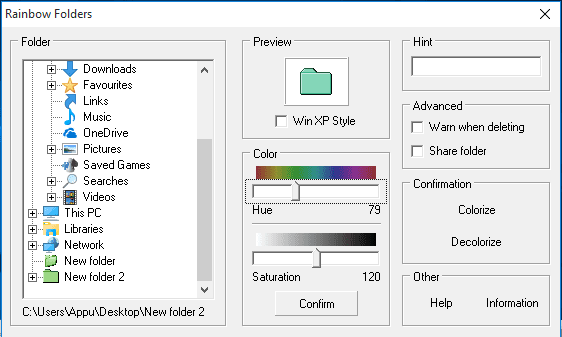
Шаг 3. Выберите цвет и нажмите «Подтвердить».
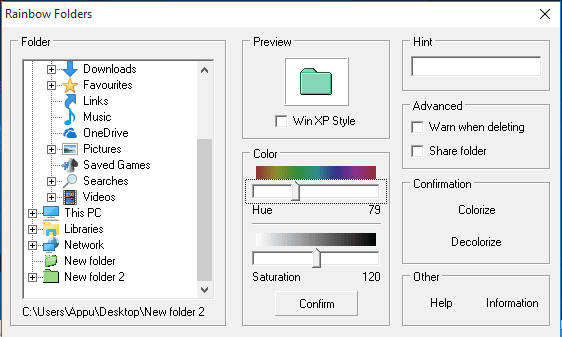
Шаг 4. После выбора желаемого цвета с правой стороны нажмите на опцию «Цвет».
Это оно! Я все. Цвет вашей папки будет изменен.
Некоторые альтернативные инструменты
Что ж, если вы опытный пользователь компьютера, и если ваш рабочий стол заполнен папками, содержащими важные файлы и подпапки, вы можете использовать этот альтернативный переключатель цвета папок. Этот переключатель цвета папок поможет вам легко найти самые важные папки.
#1 Папка стилей
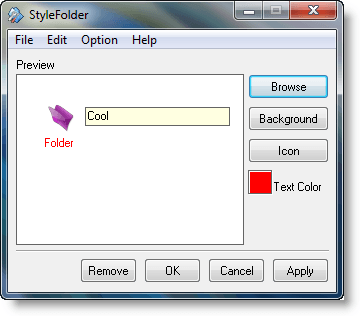
Что ж, Style Folder - один из лучших бесплатных инструментов для изменения цвета папок, который позволяет пользователям изменять цвет папки. Замечательно то, что вы можете придать своим папкам совершенно новый вид, выделив их среди множества других папок. Инструмент имеет небольшой размер и может быть установлен в Windows 10, Windows 8, Windows 7 и Windows Vista.
# 2 Shedko FolderIco
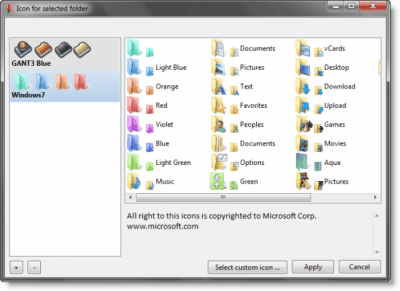
Shedko FolderIco - еще один бесплатный инструмент, который вы можете использовать для изменения цвета и внешнего вида ваших папок. Приложение можно загрузить и использовать бесплатно, оно работает в Windows 10, Windows 8 и Windows 7. Самое замечательное в Shedko FolderIco - это его интерфейс, который совсем не выглядит сложным. Даже если вам не нравится его цвет, вы можете в любой момент восстановить иконку и исходный цвет.
#3 Живопись для папок
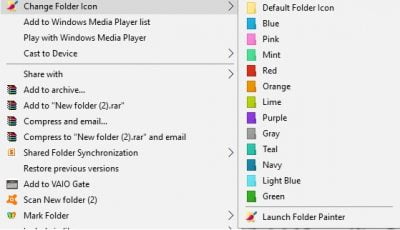
Folder Painter - еще один бесплатный инструмент, который может помочь вам настроить папки на рабочем столе. Что ж, небольшой инструмент может придать вашим папкам необычный вид. Интерфейс Folder Painter очень хорош, и вы можете изменить цвета папок всего за несколько кликов. Мало того, приложение также позволяет пользователям в любое время восстановить исходный значок и цвет папки.
Итак, это все о «Как изменить цвет папки в Windows. Итак, сегодня мы обсудили, как раскрасить папку Windows. Это не только простая задача, но и упростит и улучшит вашу папку для удобного просмотра. Скачайте приложение и наслаждайтесь красочными папками. Поделитесь этой цепочкой и со своими друзьями!







